Word 365: Ativar ou Desativar o Salvamento Automático

Deseja ativar ou desativar a opção de Salvar Automaticamente? Aprenda como habilitar ou desabilitar o recurso de AutoRecuperação no Word 2019 ou Microsoft 365.

O Microsoft Teams facilita a localização de mensagens, bate-papos e arquivos com sua função de filtro. Veja como você pode usá-lo.
Use as guias na parte superior dos resultados da pesquisa para filtrar. Ele dirá Mensagens, Pessoas e Arquivos. Isso ajuda a restringir os resultados
Se você tiver muitas mensagens de bate-papo no Teams, poderá filtrar para incluir mensagens não lidas, conversas silenciadas ou reuniões.
Se você é membro de vários canais ou equipes, pode usar a função de filtro para encontrar o canal certo para sua mensagem
Quanto mais você usa o Microsoft Teams, mais ele será preenchido com mensagens e outros itens, como arquivos. Isso pode tornar difícil encontrar coisas como um documento específico que seu colega deixou para você ou uma mensagem específica que mencionou algo importante. Felizmente, o Microsoft Teams torna mais fácil encontrar essas coisas com sua função de filtro. Veja como você pode usá-lo.
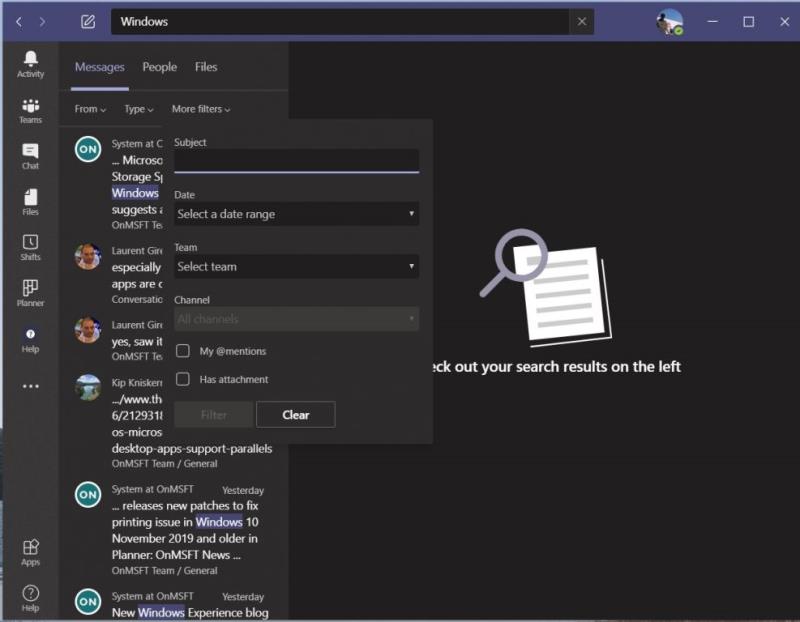
Depois de executar uma pesquisa no Microsoft Teams, você notará que verá algumas guias na parte superior dos resultados da pesquisa. Ele dirá Mensagens, Pessoas e Arquivos. Esta é a sua primeira forma de filtrar. Se o item que você está procurando for uma mensagem, clique em mensagens. Se for uma pessoa, clique em pessoas e, se for um arquivo, clique em Arquivos. Essas coisas separam um pouco para ajudar a tornar mais fácil encontrar o que você procura.
Além disso, você tem acesso a outros filtros abaixo disso. Ao procurar mensagens, você pode clicar na caixa De e digitar um nome para restringir a origem da mensagem. Você também pode escolher Tipo para restringir a origem da mensagem, seja um canal ou um bate-papo. Por fim, você também verá opções para mais filtros. Isso inclui por assunto, intervalo de datas, Equipe de origem da mensagem ou Canal. Você ainda pode escolher se tem um anexo ou se você foi @ mencionado.
Ao pesquisar por arquivos especificamente, você encontrará alguns filtros úteis também. Você pode usar o filtro para ver de qual Equipe o arquivo veio, o tipo de arquivo e também quando foi modificado pela última vez.
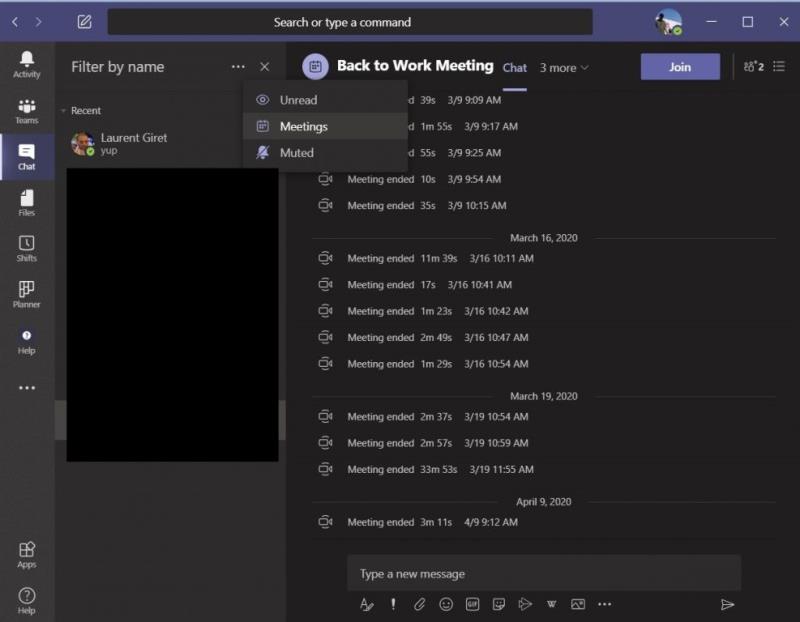
A filtragem vai além da pesquisa. Se você tem muitas mensagens de bate-papo no Teams, também pode filtrar a lista com alguns controles adicionais. Por padrão, o filtro é por nome, mas se você pressionar. . . você também pode filtrar além disso para incluir mensagens não lidas, conversas silenciadas ou reuniões. É uma ótima maneira de receber as mensagens ou coisas de que você precisa primeiro, sem se preocupar em clicar em uma longa lista.
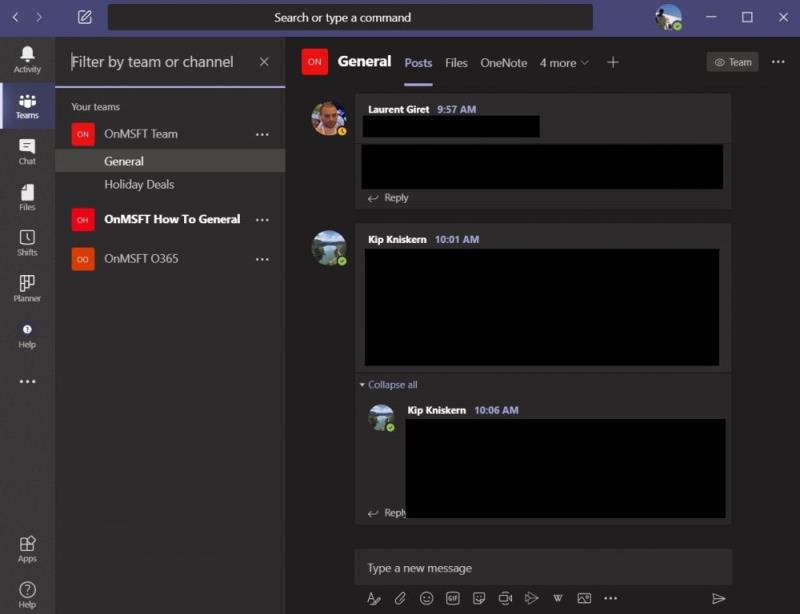
Finalmente, existe a capacidade de filtrar seus canais e suas equipes. Para fazer isso, você deve procurar o ícone ao lado de onde está escrito Equipes. Parece um béquer de cabeça para baixo. Ao clicar nele, você poderá restringir sua lista de equipes e canais. A partir daqui, você pode classificar e pesquisar equipes ou canais. É útil se você estiver em mais de um canal ou equipe.
Nossas dicas para filtragem em equipes são apenas uma área de nossa cobertura recente. Já examinamos todos os tipos de tópicos de equipes . Isso inclui algumas dicas sobre como você pode obter o máximo do bate-papo no Teams, como gerenciar suas notificações , obter o máximo de sua câmera e muito mais. Se você tem algumas dicas próprias, diga-nos nos comentários abaixo!
Deseja ativar ou desativar a opção de Salvar Automaticamente? Aprenda como habilitar ou desabilitar o recurso de AutoRecuperação no Word 2019 ou Microsoft 365.
Veja algumas dicas e truques para aproveitar ao máximo o Microsoft Teams no celular
Você sempre quis receber uma notificação sobre atividades que acontecem dentro das equipes relacionadas a documentos sendo carregados, formulários sendo assinados ou até mesmo tarefas sendo
Veja como você pode executar várias instâncias do Microsoft Teams lado a lado
Você, como proprietário de uma empresa, deseja o nome da sua empresa para o seu domínio personalizado do Microsoft 365? Sua conta do Microsoft / Office 365 vem com um nome de domínio genérico, ou seja:
Aqui está uma olhada em alguns erros comuns de fórmulas do Excel e como você pode corrigi-los
Veja como você pode abrir arquivos do OneDrive Office nos aplicativos de desktop
Veja como você pode gerenciar suas reuniões no Outlook
Você sabia que pode gerenciar seus dados e armazenamento no aplicativo Teams no iOS e Android? Veja como.
A sua caixa de entrada está uma bagunça no Outlook? Tente configurar regras. Em nosso guia mais recente do Microsoft 365, vamos explicar como você pode usar regras para mover, sinalizar e responder a mensagens de e-mail automaticamente.
Quer economizar tempo durante o seu dia agitado? Você pode querer usar comandos Slash em equipes. Com esses comandos, você pode acabar economizando algum tempo durante o dia e usar o teclado para algumas tarefas comuns.
Adicionou alguém a um time que não pertence? Não se preocupe, veja como você pode removê-lo.
Aqui está uma olhada nas 5 principais configurações que você precisa alterar agora no Microsoft Teams
O Yammer tem seu próprio aplicativo Microsoft 365, mas também funciona bem com o aplicativo Microsoft Teams. Veja como você pode adicionar o Yammer às equipes com apenas alguns cliques
Veja como você pode permanecer produtivo com o que fazer no Windows 10 da Microsoft
Sua empresa acabou de embarcar com o Microsoft 365? Aqui está uma olhada em algumas configurações que você deve definir para personalizar a experiência online do Microsoft 365 para torná-la sua.
Esqueceu de salvar seu caderno do Excel? Aqui está uma olhada em como você pode recuperá-lo.
Você passará a maior parte do tempo conversando no Microsoft Teams, então aqui está uma olhada em algumas das práticas recomendadas para obter o máximo desse recurso.
Você é um professor que usa o Microsoft Teams? Em nosso guia mais recente, compartilharemos com você como você pode obter o máximo das equipes em sua sala de aula e ajudar a aumentar o seu envolvimento com seus alunos.
Quando você adiciona um arquivo à seção de arquivos do Microsoft Team, ele se torna editável por todos no Microsoft Teams, não apenas pelo criador do arquivo. Existem
Quer dar um novo começo ao seu perfil do Twitch? Veja como alterar o nome de usuário e o nome de exibição do Twitch com facilidade.
Descubra como alterar o plano de fundo no Microsoft Teams para tornar suas videoconferências mais envolventes e personalizadas.
Não consigo acessar o ChatGPT devido a problemas de login? Aqui estão todos os motivos pelos quais isso acontece, juntamente com 8 maneiras de consertar o login do ChatGPT que não funciona.
Você experimenta picos altos de ping e latência no Valorant? Confira nosso guia e descubra como corrigir problemas de ping alto e atraso no Valorant.
Deseja manter seu aplicativo do YouTube bloqueado e evitar olhares curiosos? Leia isto para saber como colocar uma senha no aplicativo do YouTube.
Descubra como bloquear e desbloquear contatos no Microsoft Teams e explore alternativas para um ambiente de trabalho mais limpo.
Você pode facilmente impedir que alguém entre em contato com você no Messenger. Leia nosso guia dedicado para saber mais sobre as implicações de restringir qualquer contato no Facebook.
Aprenda como cortar sua imagem em formatos incríveis no Canva, incluindo círculo, coração e muito mais. Veja o passo a passo para mobile e desktop.
Obtendo o erro “Ação bloqueada no Instagram”? Consulte este guia passo a passo para remover esta ação foi bloqueada no Instagram usando alguns truques simples!
Descubra como verificar quem viu seus vídeos no Facebook Live e explore as métricas de desempenho com dicas valiosas e atualizadas.




























